No PowerPoint podem existir diferentes razões para inserir um espaço reservado imagem no slide. Por exemplo, se você está projetando um modelo do PowerPoint para sua organização, então você pode estar interessado em colocar um espaço reservado para que os funcionários finais pode substituir a imagem com uma imagem final ou imagem. Mas podem existir outras razões pelas quais você poderia estar interessado em inserir um espaço reservado no PowerPoint 2010 (também disponível em PowerPoint 2007).
Aqui vamos mostrar-lhe duas maneiras de realizar essa tarefa e inserir uma imagem de espaço reservado no PowerPoint mais tarde você pode substituí-lo com uma imagem final ou foto.
Utilizando slides design do modelo mestre para espaço reservado no PowerPoint
Primeiro, se você está projetando um modelo que você pode usar a exibição de slide mestre para projetar o modelo global de diapositivos. Para acessar essa tela, ir primeiramente para ver o menu e, em seguida, slide mestre. Isto irá abrir um novo menu e permitem que você crie no modo slide mestre. Aqui você verá um botão espaço reservado no menu Slide Mestre. Clique no botão Inserir espaço reservado e um novo pop-up aparecerá.
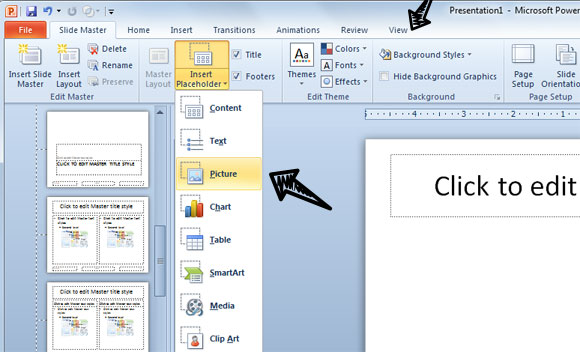
Agora, você pode inserir um espaço reservado para imagem, mas também alguns outros tipos de conteúdo, por exemplo, uma mesa, um gráfico SmartArt, um conteúdo de mídia, clipart ou mesmo texto ou conteúdo.

Usando formas como espaços reservados
Outra abordagem para inserir um espaço reservado está apenas usando a arte inteligente e formas. Isto irá permitir que você mantenha o modelo ou PPT realmente simples e você pode adicionar uma forma retangular por exemplo, para inserir o espaço reservado.
Esta solução permite que você use formas como espaços reservados de imagem e, basicamente, depende da forma fundo para preencher a forma com uma imagem. Em primeiro lugar, vamos criar uma forma que pode ser um rectângulo ou de qualquer outra forma como aqui utilizado o balão.
Então, quando estamos prontos para preencher a imagem que vai entrar Forma Formato usando o menu à direita sobre a forma e, em seguida, escolha Fill. Aqui você precisa escolher um arquivo de imagem como a opção de preenchimento e, em seguida, escolher o arquivo no seu disco rígido.
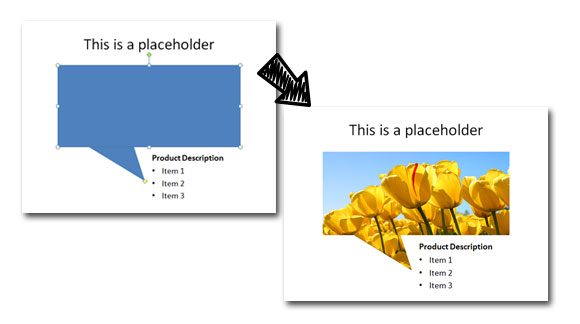
Claro que existem outras alternativas não listados aqui, em particular a abordagem que anteriormente temos descrito em Como adicionar imagens de espaço reservado no PowerPoint que mostra outra forma original para incorporar espaço reservado nos slides do PowerPoint.
